La sección de contactos en Chatia contiene los detalles de los usuarios finales o clientes con los que ha interactuado usando el widget de Chatia. Puede considerarlo como Base de Datos de Clientes.
Haga clic en Contactos en la pantalla de inicio.
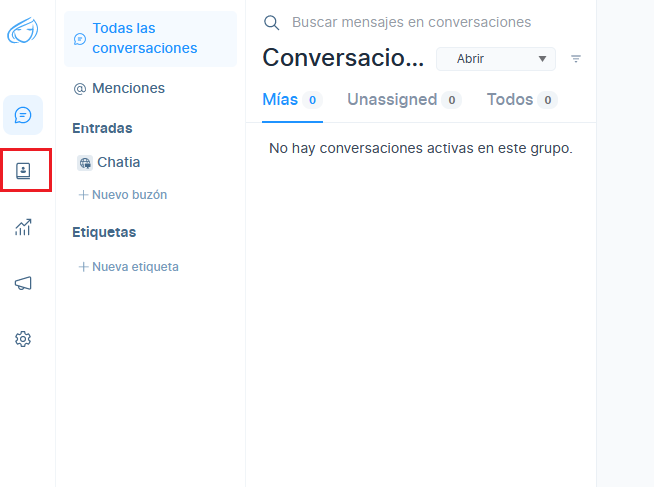
Se abrirá una pantalla que tendrá Contactos (si ya se agregaron). O bien, una pantalla en blanco donde se pueden agregar contactos.
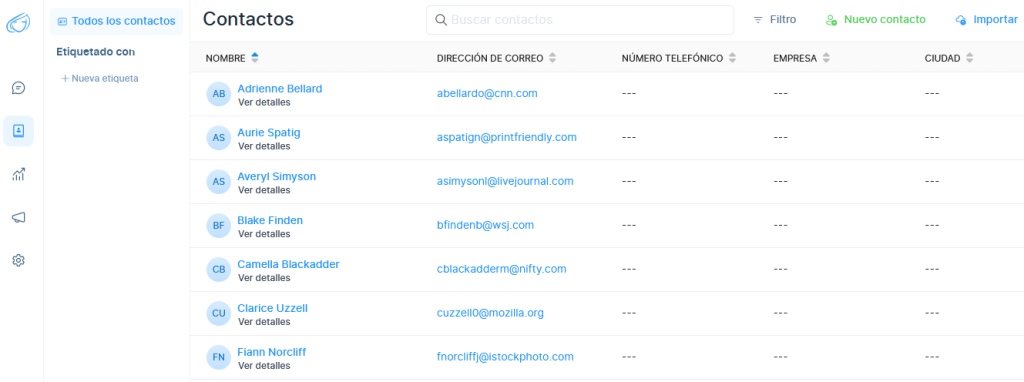
Agregar contacto #
Para agregar un nuevo contacto haga clic en Nuevo contacto

Se abrirá una pantalla como la siguiente, complete los campos
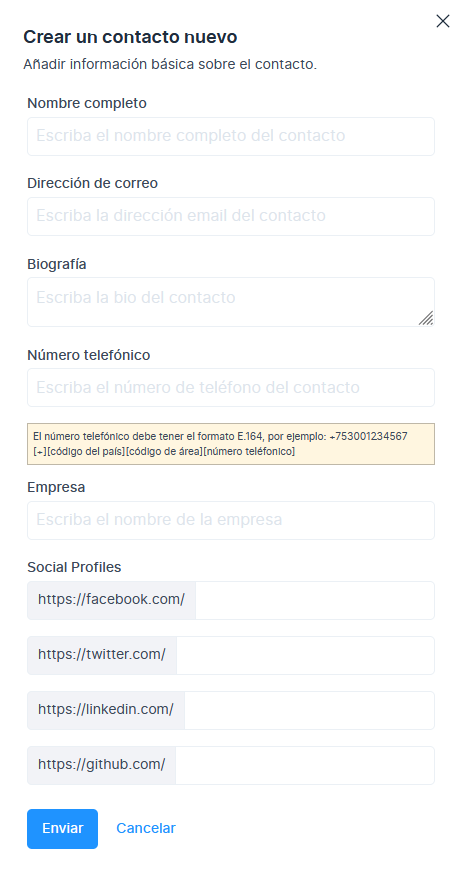
Haga clic en Enviar para agregar el contacto
Nota: También se agregan contactos cuando se recopila la información de contacto a través de formularios previos al chat o cuando el cliente ingresa la identificación del correo electrónico en el mensaje de saludo del canal.
Enviar un mensaje a un contacto #
Puede enviar mensajes salientes desde su página de contacto a los siguientes canales de conversación.
- Correo electrónico
- SMS
Para enviar un mensaje a un contacto diríjase a la página de contactos
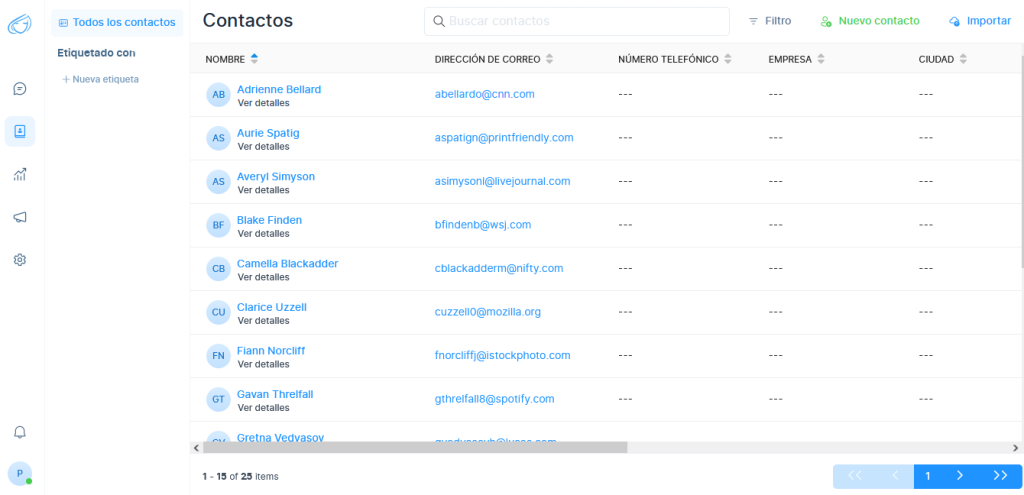
Haga clic en el contacto al que le desee enviar el mensaje y posteriormente en el ícono de Nuevo mensaje
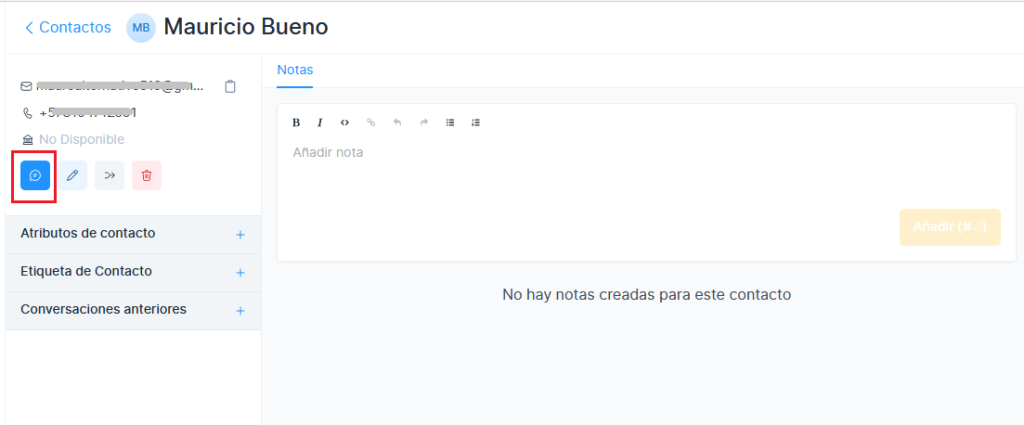
Seleccione la bandeja de entrada en la cual enviará el mensaje
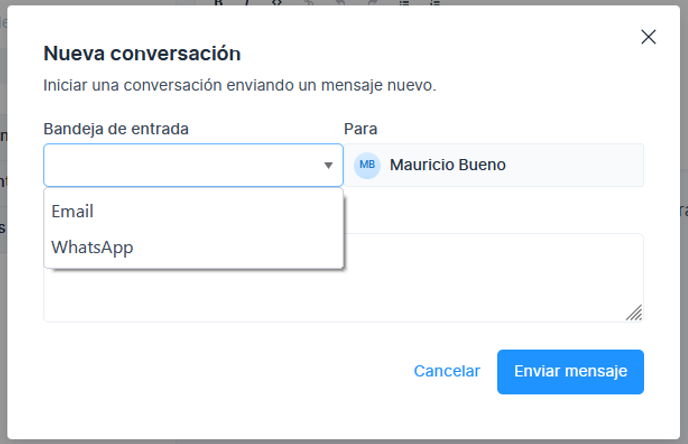
Complete el contenido del mensaje y haga clic en Enviar
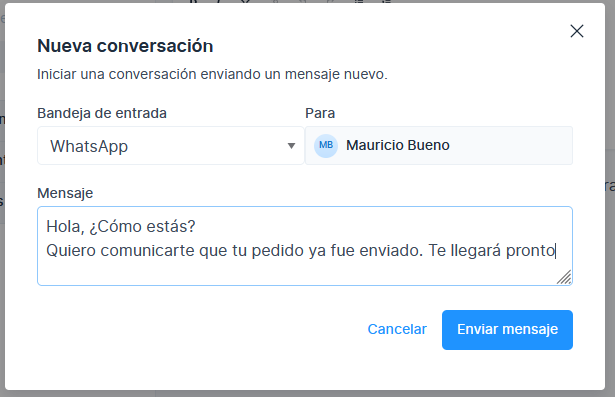
Nota: cuando un agente crea la conversación saliente, la conversación se asignará automáticamente a ese agente.
Notas de contactos #
Chatia tiene una página dedicada para agregar notas a cada contacto en su directorio. Esto le permite agregar notas e información importante a un contacto específico. Puede usar esto para registrar manualmente una llamada, un correo electrónico o una reunión que tuvo con el cliente.
Agregar nota a un contacto #
Para agregar una nota a un contacto seleccione el contacto al que desea agregar la nota
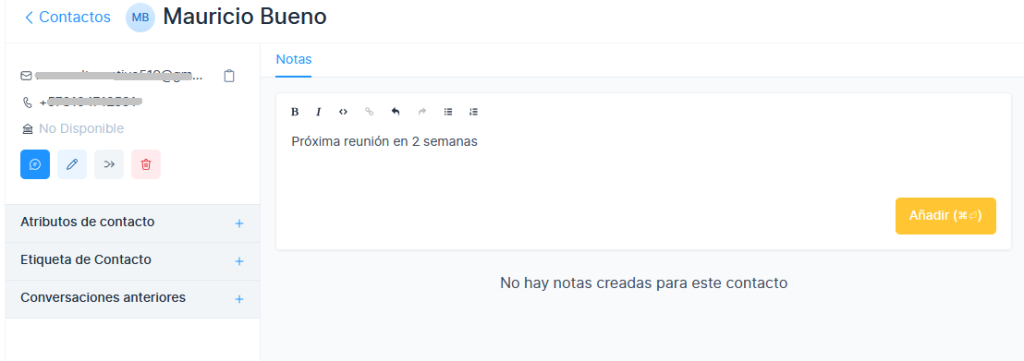
Escriba la nota y haga clic en Añadir
Verá el historial de las notas en la página del contacto
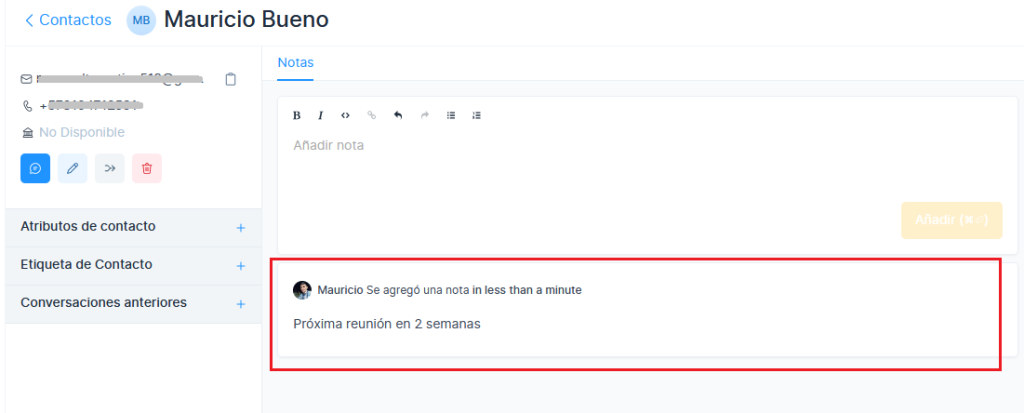
Chatia le permite formatear y resaltar sus notas con negrita, cursiva y todas las demás opciones básicas de formato. Incluso puede agregar listas numeradas o desordenadas.
Para dar formato al texto haga clic en las opciones de formato
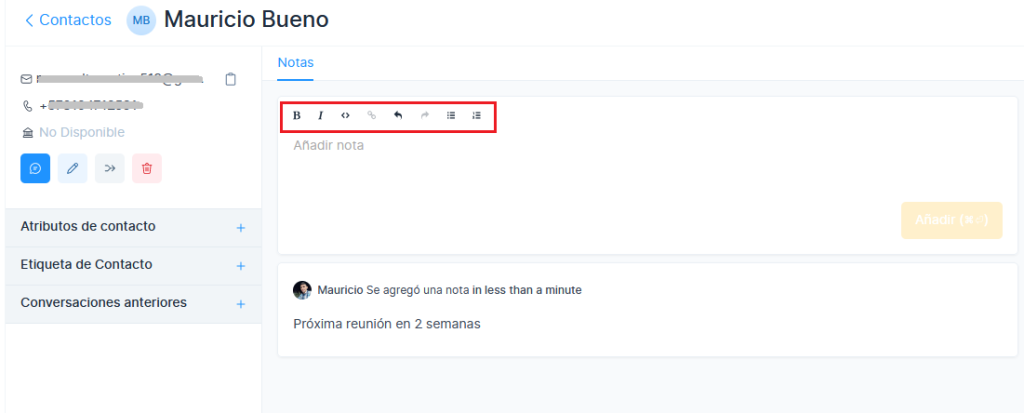
Eliminar nota a un contacto #
Para eliminar una nota a un contacto simplemente haga clic en el icono de eliminar en el lado derecho de la nota.
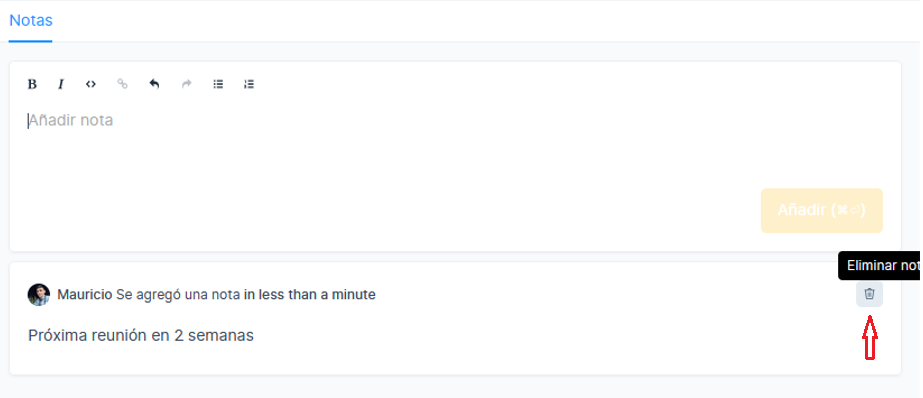
Confirme para eliminar la nota
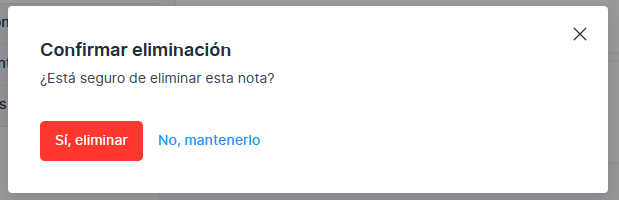
Buscar un contacto #
Puede buscar todos los contactos ingresando el nombre, la identificación de correo electrónico o el número de teléfono en la búsqueda en la parte superior de la pantalla de contactos de Chatia.
La búsqueda actualmente filtra los contactos según el nombre, la identificación del correo electrónico o el número de teléfono.
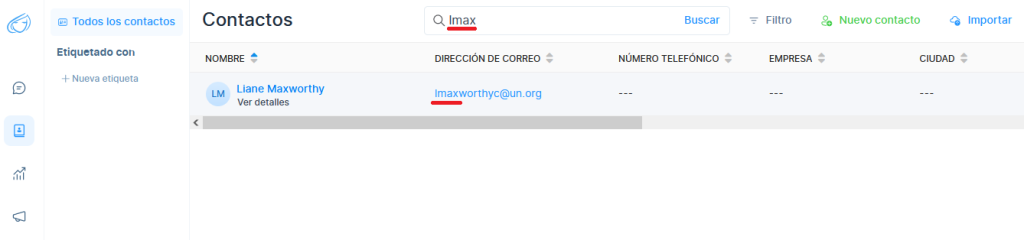
Filtrar contactos #
Chatia te permite aplicar filtros avanzados para tus contactos. Tendrá la capacidad de filtrar contactos con múltiples atributos a la vez e incluso consultarlos con operadores AND(Y) y OR(O).
Chatia ofrece filtrar contactos por los siguientes atributos:
- Nombre de contacto
- Email de contacto
- Número de teléfono
- Identificador de contacto
- País
- Ciudad
- Creado en
- Última actividad
Para filtrar contactos, haga clic en el botón Filtrar en la esquina superior derecha de la pantalla de contactos de Chatia.
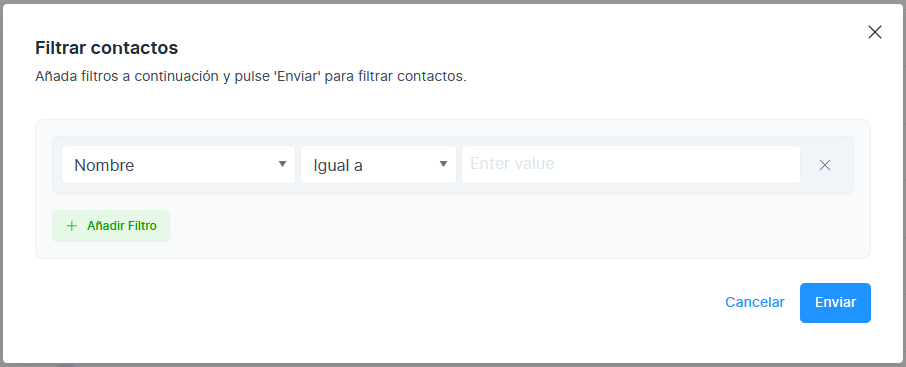
Ejemplo
Para obtener todos los contactos que no son de “Colombia.” y cuyo nombre contiene “John”
- Establezca el primer tipo de filtro como “Nombre”, el operador como “Igual a” y el valor como “Juan”
- Haga clic en el botón “Agregar filtro”
- Establezca el segundo tipo de filtro como “País” como tipo de filtro, “No igual a” como operador y “Colombia” como valor.
- Presione Enviar y la lista de contactos ahora se filtrará según los criterios anteriores.

Puede aplicar tantos filtros como desee combinándolos con los operadores AND(Y) y OR(O) para crear consultas complejas y canalizar su lista a necesidades específicas.
Para borrar los filtros y volver a la lista original, simplemente haga clic en el botón “Borrar filtros” en la ventana emergente de filtros.
También te puede interesar:






